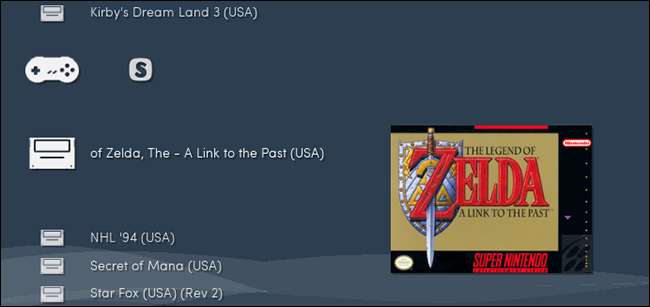
RetroArch on paras all-in-one-emulaattori, joka on yhteensopiva kaikkien kuviteltavien järjestelmien kanssa. RetroArch tuo massiiviset pelikokoelmat saman katon alle klassisista Nintendo-konsoleista pelihalleihin ja jopa Playstationiin tai Wii: hen.
LIITTYVÄT: RetroArchin, lopullisen All-In-One Retro Games -emulaattorin, asentaminen
Mutta se tekee niin paljon muutakin kuin pelata pelejä. Se voi tehdä pelien pelaamisesta vieläkin parempaa, huijausten ja suodattimien avulla ja jopa reaaliaikaisella kelauksella. Esitimme miten pääset alkuun RetroArchin kanssa , mutta tämä artikkeli vain tuskin sai sinut perustamaan ja aloittamaan. Se ei päässyt joihinkin edistyneisiin ominaisuuksiin, jotka tekevät upeita asioita.
Tässä on vain muutama näistä ominaisuuksista ja niiden määrittäminen.
Rewind Gameplay, Braid-tyyli
Vanhan koulun pelit voivat olla anteeksiantamattomia. Se on osa heidän vetoomustaan, mutta jos haluat vain vähän armon kompensoida julmuutta, RetroArch tarjoaa ainutlaatuisen ominaisuuden: reaaliaikainen kelaus voidaan käynnistää yhdellä näppäimen painalluksella.
Jos olet joskus pelannut indie-peliä Braid, sinulla on hyvä käsitys tämän toiminnasta: pidä painettuna tiettyä painiketta ja katsele, kun kaikki tekemäsi asiat kääntyvät päinvastaiseksi. Se on aivan yhtä siistiä kuin miltä se kuulostaa, ja jopa musiikki ja äänitehosteet toistetaan päinvastoin.
Kokeile tätä itse siirtymällä Retroarchin Asetukset-paneeliin ja sitten "Kelaa taaksepäin". Täältä voit vaihtaa kelausvaihtoehdon:
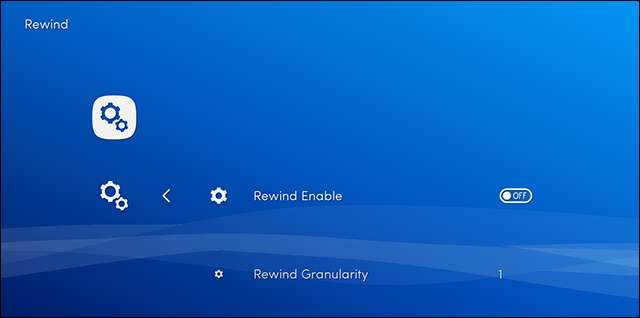
Siirry sitten kohtaan "Input" ja sen jälkeen "Input Hotkey Binds". Täällä näet kelausnäppäimen pikakuvakkeen "r", mutta voit myös asettaa ohjaussauvan painikkeen kelaamista varten. Käynnistä nyt peli ja ala kelata toimintaa! Huomasimme, että tämä toimi joidenkin ytimien (kuten SNES) kanssa, mutta ei toiminut muiden kanssa (kuten indie-peli Cave Story). Mittarilukema voi vaihdella ytimestä toiseen.
Kartta RGUI-painike käyttääksesi muita ominaisuuksia
Monet RetroArchin parhaista ominaisuuksista on piilotettu valikkoon, johon on vaikea päästä. Päästäksesi siihen, sinun on määritettävä "RGUI-painike". Tämä tuo esiin RetroArch-käyttöliittymän pelin aikana, jolloin voit käyttää ominaisuuksia, kuten tallennustila ja varjostimet (joita ei ole missään muussa asetusvalikossa).
Jos käytät Xbox-ohjainta (erittäin suositeltava RetroArchille), iso Xbox-painike voi laukaista tämän graafisen käyttöliittymän Windows 10: ssä - niin kauan kuin estät Windows 10-pelipalkin monopolisoimasta asioita. Voit tehdä tämän avaamalla RetroArchin ja käynnistämällä sitten Windows-pelipalkin painamalla "Windows" ja "B". Tämä ei välttämättä toimi koko näytön tilassa.
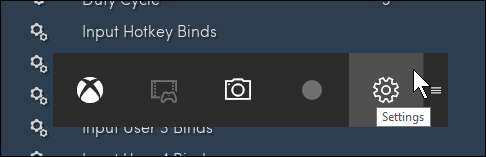
Napsauta rataskuvaketta avataksesi asetukset ja varmista, että ”Avaa pelipalkki ohjaimen Xbox-painikkeella” ei ole käytössä.
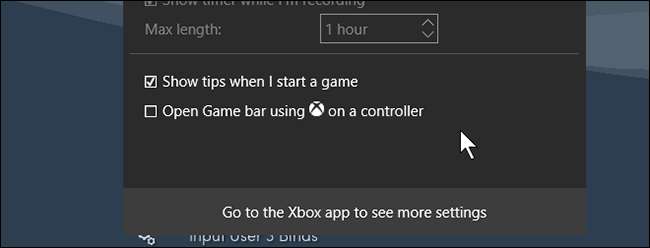
Kun tätä ei ole valittu, Xbox-painikkeen napsauttaminen tuo RGUI: n esiin pelin aikana.
Jos et käytä Xbox-ohjainta, voit kartoittaa RGUI-painikkeen itse. Siirry RetroArchissa kohtaan "Input" ja sitten "Input Hotkey Binds". Siirry kohtaan “Menu Toggle Gamepad Combo”.
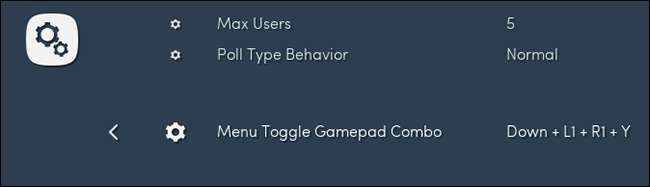
Täällä voit valita ennalta määritetyn painikkeiden yhdistelmän RGUI: n esiin tuomiseksi. Se ei ole niin tyylikäs kuin yhden painikkeen painallus, mutta se saa työn valmiiksi eikä sitä todennäköisesti käynnistetä vahingossa. (Puhumme tarkemmin siitä, mitä tämä RGUI-valikko voi tehdä tässä artikkelissa.)
Tallenna ja lataa valtiosi missä tahansa pelissä
Jotkut vanhemmat pelit eivät tarjoa säästämistä, mikä on hämmentävää, kun haluat mennä nukkumaan tai todella tehdä työtä hetkeksi. Onneksi RetroArch helpottaa tilojen tallentamista ja lataamista, minkä ansiosta voit jatkaa pelaamista siitä, mihin jäit. Käyttääksesi tätä ominaisuutta, käynnistä RGUI pelin aikana. Näet vaihtoehdon tallentaa ja ladata tilasi.
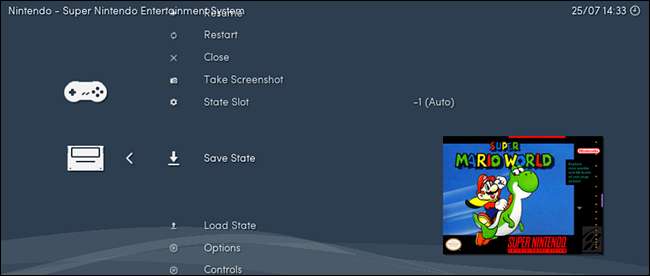
Jos haluat saada muutaman erilaisen tallennuksen tien päällä, voit muuttaa myös nykyistä tallennuspaikkaa.
Määritä peliohjain eri tavoin kullekin järjestelmälle
Kun määrität peliohjaimen, nämä avaimen sidokset koskevat kaikkia järjestelmän ytimiä. Mutta se tarkoittaa, että jotkin kokoonpanot eivät välttämättä “tunne” oikeita. Jos haluat eri hallintalaitteet kullekin ytimelle, on tapa tehdä se haudattu RGUI: han.
Käynnistä peli, jonka ydin haluat määrittää, vedä RGUI ylös, vieritä alaspäin ja valitse "Ohjaimet".
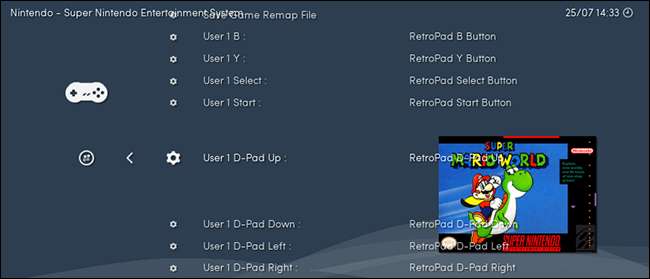
Tämä voi olla hämmentävää. Sen sijaan, että määrittäisit, minkä näppäimen tai painikkeen laitteesi käynnistävät, mitä painikkeita emulaattorissa, määrität, mitkä aiemmin määrittämäsi virtuaalisen RetroPadin painikkeet vastaavat emulaattorin painikkeita. Tämä saattaa tuntua sekavalta, mutta prosessin avulla on helppo vaihtaa näppäimistöstä ohjaussauvaan tai yhdestä ohjaussauvasta toiseen ilman, että sekoitetaan mukautettuja ydinkohtaisia asetuksia.
Hallitse Nintendo DS -pelejä kokonaan peliohjaimellasi
Aiheeseen liittyvässä huomautuksessa saatat ajatella, ettei ole mitään tapaa pelata Nintendo DS -pelejä ilman kosketusnäyttöä tai ainakin kytkemällä hiirtä. Mutta olet väärässä! Voit asettaa yhden peliohjaimen analogisista tikkuista ohjaamaan alaruutua. Lataa mikä tahansa DS-peli ja laukaise sitten RGUI. Siirry kohtaan Asetukset ja näet vaihtoehdon ottaa hiiren osoitin käyttöön.
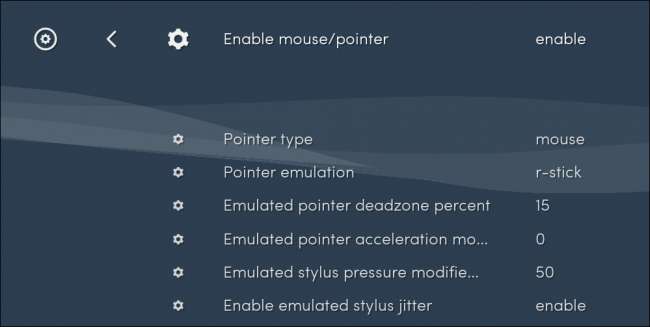
Tämän vaihtoehdon alapuolella voit määrittää, mikä analoginen sauva ohjaa tätä virtuaalikynää, ja määrittää, miten se käsittelee. Napsauttamisen hoitaa oletusarvoisesti oikeanpuoleinen liipaisin, jota DS ei muuten käytä. Tämän mahdollisuuden avulla voit pelata DS-pelejä sohvalta ilman paljon ongelmia, vaikka se toimii tietysti paremmin joissakin peleissä kuin toisissa.
Hanki tämä aito Retro-ilme RetroArch's Shaders -sovelluksella
Retro-pelejä ei ole suunniteltu näyttämään hyvältä HD-litteällä näytöllä. Ne on suunniteltu CRT-televisioihin ja näyttöihin. Jos et halua kaivaa yhtä näistä pedoista, RetroArch antaa sinun simuloida kokemusta. Sitä kutsutaan varjostimeksi, ja se lisää esineitä, jotka tekevät retropelin pelikokemuksesta aidomman. Voit esimerkiksi kääntää tämän:

Tähän:
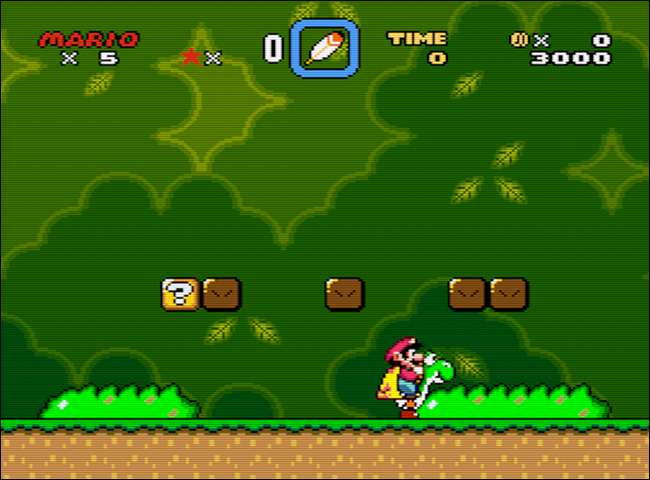
Valokuvaa on vaikea siepata, mutta nämä virtuaaliskannausviivat saavat kaiken tuntemaan paljon sujuvampaa liikkeessä. Ja tämän asettaminen on helppoa. Kun pelaat peliä, paina RGUI-painiketta ja napsauta alas kohtaan "Shaders". Valitse ”Lataa Shader Preset”, selaa, kunnes löydät haluamasi varjostimen.

Täällä on kymmeniä varjostajia kokeilemaan, joista osa on melko epävakaita, ellei sinulla ole voimakasta näytönohjainta. Suosittelemme, että selaat ensin "shaders_cg" -kansiota ja katsot "shaders_glsl" -kansiota vain, jos et saa mitään "cg" -varjoista toimimaan hyvin. Yllä oleva varjostin on ”crt-hylian”, jonka havaitsemme olevan hyvä tasapaino suorituskyvyn ja kauneuden välillä, mutta voit tutustua kokoelmaan, kunnes löydät jotain rakastat.
Huijata kuin huijari olet
Eivätkö säästötilat ja reaaliaikainen kelaus riitä korvaamaan taitojesi puutetta? Harkitse huijaamista! RetroArch tarjoaa sisäänrakennetun tuen legendan Game Genien toistamiseen, josta saatat muistaa kuulleesi lukiossa. Vielä parempi, voit ladata kaikki suosikkijärjestelmiesi huijaukset yhdellä kertaa.
Ensin siirry RetroArch-asetusten ”Online Updater” -osioon. Siirry kohtaan Päivitä huijaukset ja valitse jokaisen järjestelmän pakkaus, jota haluat huijata. Tämä lataa kaikki järjestelmän kaikkien pelien huijaukset. (Vakavasti.)
Käynnistä nyt mikä tahansa ROM ja laukaise RGUI. Siirry kohtaan "Huijaukset", sitten "Huijata tiedostojen lataus" ja selaa, kunnes löydät pelattavan pelin.
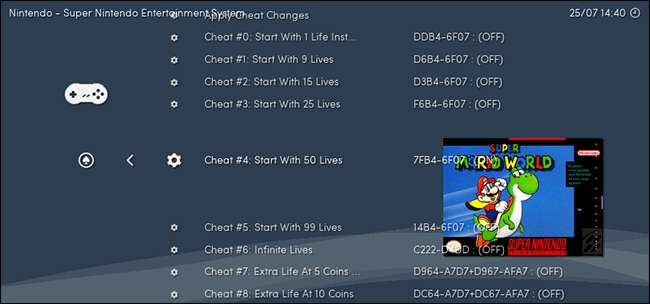
Selaa kokoelmaa, olet likainen huijari ja vaihda sitten niitä, joita haluat käyttää. Muista valita myös "Käytä huijausmuutoksia".
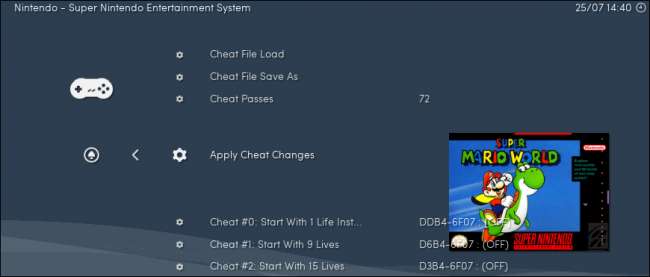
Saatat myös joutua nollaamaan pelin ennen kuin huijareita sovelletaan. Tässä on joitain todisteita siitä, että huijaaminen toimii:

En ansainnut niitä sieniä. Varastin heidät. Olen häpäissyt esi-isiäni.
Lataa art-pikkukuvat kaikille peleillesi
Suuren ROM-kokoelman selaaminen voi olla hankalaa, jos sinulla ei ole visuaalista viitettä. Onneksi RetroArch tarjoaa sisäänrakennetun pienoiskuvien latausohjelman. Siirry kohtaan "Online Updater" ja sitten "Lataa pikkukuvat". Voit valita minkä tahansa järjestelmän.
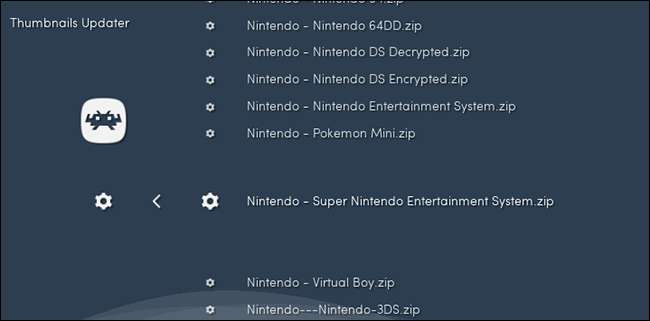
Peukalot ladataan automaattisesti, ja ne näyttävät hyvältä.
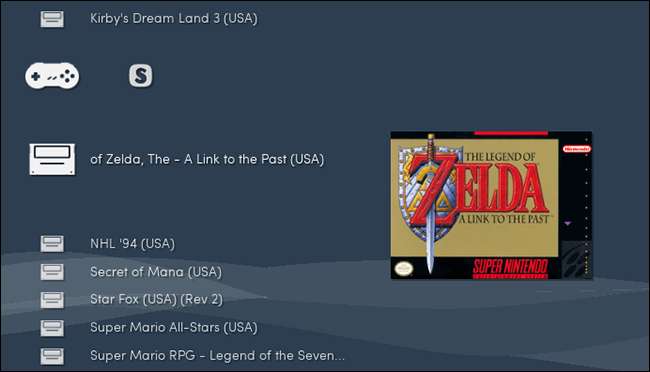
Oletuksena pelin otsikkonäyttö tulee näkyviin. Jos haluat mieluummin laatikon tai satunnaisen kuvakaappauksen, siirry asetusten “Liitäntä” -osioon. Löydät vaihtoehdon vaihtaa pikkukuvat siellä:
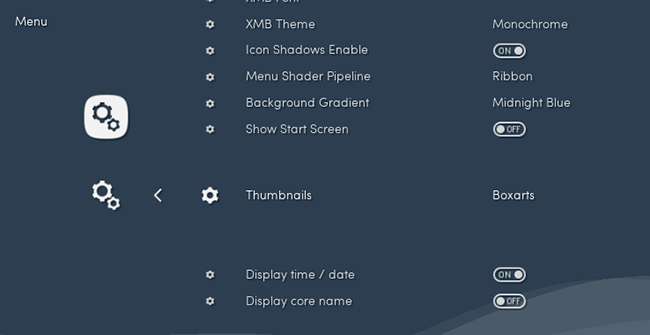
Pidän itse box-artista, mutta käytä mitä haluat!







